日本語入力(IME)のオフ状態に気付かず入力しがちなのを何とかしたい。
日本語で文字を入力しようと思ったら、日本語入力(IME)がオフになっていて、アルファベットが入力された……。よくあることだが、これが意外とストレスで、何度も繰り返されるとモチベーションがガタ落ちになる。文字入力の直前に、さりげなくIMEの状態を教えてくれる「akinosign」を使おう。
「akinosign」は、日本語入力(IME)の状態を通知してくれるソフトだ。同種のソフトは昔からあるが、目立ちすぎて目障りなのが難点。カーソルに常にIMEの状態が表示されるタイプなど、うっとうしくて使っていられない、という人も多いだろう。
このソフトは、文字を入力するタイミングで、文字入力欄に色を表示させることで、IMEの状態を通知する。色の表示は一瞬で、色や透明度をカスタマイズ可能。ほんのさりげない自然さで、IMEの状態が分かるようになっている。
日本入力のオンオフに気づかずに文字の打ち直しが多い人は、このIME通知ソフトで、無駄な作業をなくそう。
■ IMEの状態を文字入力時のみ最小限の表示で通知

「akinosign」をダウンロードしてインストールしよう。初回起動時のみダイアログが表示されるが、無視してOK。タスクトレイにアイコンが表示されたのを確認しよう

このツールはIMEの状態を表示するものだが、通常時はカーソルに一切干渉しない

ブラウザやテキストエディタなど、文字入力できるエリアにカーソルを置くと、一瞬、入力欄にIMEの状態が色で表示される。初期設定では、IMEオフの状態だとグレーになる

IMEをオンに切り替えると赤色に表示される。この表示は一瞬で、すぐに普通の入力欄に戻るので、テキスト作成やブラウジングの集中力を阻害することがない

カスタマイズは、タスクバーのアイコンを右クリックして「設定画面を表示する」から行う

IMEの状態を示すサインカラーを変更できるほか、サインカラーが表示される秒数、サインカラーの透明度、表示する入力欄のサイズを指定する、など事細かな設定を行えるぞ

 全世界1,000万以上ダウンロード超え!水分補給サポートアプリ最新作『Plant Nanny 2 - 植物ナニー2』が11/1より日本先行配信開始中
全世界1,000万以上ダウンロード超え!水分補給サポートアプリ最新作『Plant Nanny 2 - 植物ナニー2』が11/1より日本先行配信開始中 たこ焼きの洞窟にかき氷の山!散歩を習慣化する惑星探索ゲーム『Walkr』がアップデート配信&6/28までアイテムセール開始!
たこ焼きの洞窟にかき氷の山!散歩を習慣化する惑星探索ゲーム『Walkr』がアップデート配信&6/28までアイテムセール開始! 【まとめ】仮想通貨ビットコインで国内・海外問わず自由に決済や買い物ができる販売サイトを立ち上げる
【まとめ】仮想通貨ビットコインで国内・海外問わず自由に決済や買い物ができる販売サイトを立ち上げる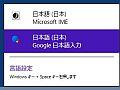 日本語入力のつもりが半角英数字に…IMEの切り替え忘れを防ぐ補助ツール
日本語入力のつもりが半角英数字に…IMEの切り替え忘れを防ぐ補助ツール IMEの変更を忘れて半角英数で書き出すミスは有効/無効のカーソル表示で防ごう
IMEの変更を忘れて半角英数で書き出すミスは有効/無効のカーソル表示で防ごう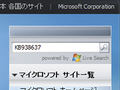 VistaでIMEに顔文字登録したけど、変換できない。
VistaでIMEに顔文字登録したけど、変換できない。 日本語入力時に思ったような変換候補がなかなか出ない。どうすればちゃんと文章を入力できるの?
日本語入力時に思ったような変換候補がなかなか出ない。どうすればちゃんと文章を入力できるの? 防滴仕様でマイクも内蔵!相互通話もできるネットワークカメラ!
防滴仕様でマイクも内蔵!相互通話もできるネットワークカメラ!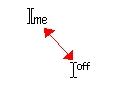 マウスカーソル形状でIMEの状態が分かる「ImePointer」
マウスカーソル形状でIMEの状態が分かる「ImePointer」
